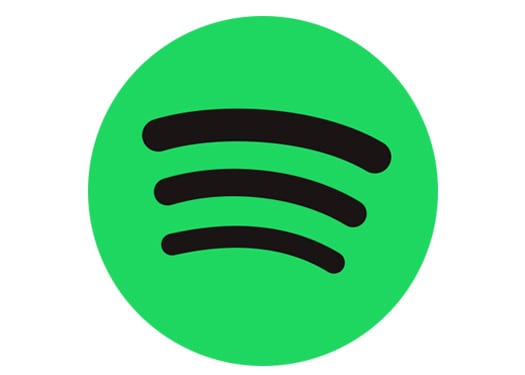Spotify: Desativar Inicialização Automática

O Spotify pode ser irritante se abrir automaticamente toda vez que você inicia o computador. Desative a inicialização automática seguindo estes passos.

Não é incomum que os usuários tenham mais de uma lista de reprodução do Spotify. Mas, e se você quiser mesclar essas listas de reprodução? Talvez não tenha sido uma ideia tão boa ter suas músicas da manhã e do meio da tarde em duas listas de reprodução diferentes, afinal. Então, como você pode mesclar duas listas de reprodução diferentes do Spotify?
Nota: As etapas a seguir devem ser executadas em um computador Mac ou Windows.
Você não vai encontrar um recurso integrado para mesclar listas de reprodução do Spotify. Mas isso não significa que não seja possível. Se a quantidade de músicas que você deseja transferir for muito, transferi-las manualmente pode parecer tedioso, mas é possível.
Vá para a seção Lista de reprodução e abra a Lista de reprodução da qual deseja mover as músicas. Se houver várias músicas que deseja mover, mantenha pressionada a tecla Ctrl e clique nas músicas que deseja mover. Você saberá que selecionou as músicas, pois elas serão destacadas em cinza.

Para mover as músicas que você escolheu, clique com o botão direito em qualquer lugar no destaque cinza e vá para Adicionar à lista de reprodução, seguido por Nova lista de reprodução. Assim que você escolher esta última opção, suas músicas selecionadas serão transferidas para a lista de reprodução nova ou já existente.
Mover suas músicas para outra lista de reprodução não as excluirá de onde estavam. Você sempre pode ir para a lista de reprodução original e apagá-los lá. Ainda assim, você também pode mantê-los lá, caso os apague acidentalmente. Pode ser um verdadeiro aborrecimento tentar lembrar o nome de uma música. Dessa forma, você sempre pode dar uma olhada na lista de reprodução original para refrescar sua memória.
Para remover uma música de uma lista de reprodução do Spotify, clique com o botão direito na música e escolha Remover da lista de reprodução. Você também pode clicar nos pontos à direita para ver a mesma opção.
Uma ferramenta útil para mesclar suas listas de reprodução do Spotify é o Spotify Playlist Merger . Para usar esta ferramenta, clique no botão Conectar com Spotify.

Você precisará fazer login em sua conta e concordar com algumas coisas que serão exibidas para sua leitura. Se você estiver de acordo com os termos, clique no botão verde Concordar. Se você parar de usar o serviço, pode sempre acessar spotify.com/account para remover o acesso.
A próxima etapa exigirá que você nomeie uma lista de reprodução. Não se preocupe se você não consegue lembrar o nome. Ao clicar na caixa da lista de reprodução, você verá o nome das listas de reprodução disponíveis. Depois de escolher um nome, clique na caixa Avançar.

Na segunda caixa da lista de reprodução, adicione o nome da outra lista de reprodução e clique no botão Avançar. Aqui você tem duas opções. Você pode criar uma nova lista de reprodução para suas músicas ou ter todas as suas músicas na primeira lista de reprodução que você escolher. Para copiar as músicas para a primeira lista de reprodução, não ative a opção abaixo onde diz Deseja combiná-las em uma nova lista de reprodução? Basta clicar na opção Concluir.

Se você optar por criar uma nova lista de reprodução, precisará desenvolver um nome para ela. Depois de digitá-lo, clique no botão Concluir abaixo da caixa. As listas de reprodução originais ainda estarão em seus lugares. Se você gosta de manter suas listas de reprodução legais e organizadas, será necessário apagá-las manualmente.
Apagar uma lista de reprodução no Spotify é muito fácil. Quando você abre o Spotify, o nome de suas listas de reprodução estará à sua esquerda. Clique com o botão direito na lista de reprodução que deseja apagar e clique na opção Apagar.

O Spotify irá perguntar se você tem certeza que deseja apagar a lista de reprodução. Se você tiver certeza, clique no botão vermelho de exclusão.

Criar uma lista de reprodução no Spotify é rápido e fácil; criar muitos é muito fácil de fazer. Mais cedo ou mais tarde, você se verá com muitas listas de reprodução. Saber como mesclar as listas de reprodução é uma ótima maneira de reduzir o número de listas de reprodução que você tem e estar atualizado quanto a quantas você tem. Quantas listas de reprodução do Spotify você precisa mesclar? Compartilhe sua opinião nos comentários abaixo.
O Spotify pode ser irritante se abrir automaticamente toda vez que você inicia o computador. Desative a inicialização automática seguindo estes passos.
Siga os passos testados para descobrir como ver o histórico de reprodução no Spotify para o player da web, Android e aplicativo para Windows.
Você precisa ver quanto espaço as músicas do Spotify estão ocupando? Aqui estão os passos a seguir para Android e Windows.
O Spotify pode ter vários erros comuns, como músicas ou podcasts que não tocam. Este guia mostra como corrigi-los.
Veja como desativar a atividade de escuta no Spotify para manter suas preferências musicais privadas e aproveitar suas sessões. Aqui está como fazer.
Aprenda como alterar o nome de exibição no Spotify. Descubra como personalizar sua conta facilmente em minutos!
Se você não conseguir acessar sua conta do Spotify, apesar de utilizar o nome de usuário e a senha corretos, siga estas soluções úteis.
O aplicativo nativo do Spotify para Windows 11 e 10 com suporte à arquitetura ARM já está disponível na versão beta. Você pode baixá-lo aqui.
Bem... Já faz algumas semanas que o serviço de streaming de música online, Spotify, chegou aos EUA e está fazendo um grande burburinho; ainda mais
Para os pais com filhos que desejam que seus filhos possam desfrutar da música Spotifys de forma segura, existe uma nova opção empolgante: Spotify Kids.
Dê um novo visual à sua lista de reprodução do Spotify, alterando a imagem na lista de reprodução. Veja como.
O Spotify é atualmente o serviço de streaming de áudio por assinatura mais popular do mundo, com mais de 286 milhões de usuários, incluindo 130 milhões
Se você não está familiarizado com o termo 'scrobbling' - refere-se a uma atividade sendo rastreada em um log. Em outras palavras; scrobbling seu Spotify e Last.fm
Certifique-se de que o Spotify está desligado quando você adormece ajustando um cronômetro. Você pode usar o aplicativo de música sem se preocupar se o deixou ligado.
Em outubro de 2019, o Spotify lançou o Canvas. Canvas é um novo recurso que permite aos artistas enviar vídeos em loop de três a oito segundos. Esses vídeos,
Foi divertido enquanto durou, certo? O Spotify é um ótimo aplicativo de música, mas, por diferentes motivos, pode não funcionar para você. Você pode simplesmente desinstalar
O alto-falante inteligente Alexa Amazon Echo se integra bem a vários serviços de música, incluindo o altamente popular Spotify. Normalmente, Alexa recorre ao Amazon Music Um guia para integrar a música do Spotify no Alexa Amazon Echo.
Descubra como você pode repetir uma música no Spotify indefinidamente. Ouça sua música favorita sem ter que tocar no botão de repetição.
Parte dos esforços de construção da comunidade do Spotify é permitir que outras pessoas saibam o que você está ouvindo. No entanto, isso pode não ser porque você deseja manter
Você não é o único a ter problemas com o Spotify. É um aplicativo com erros. Aqui estão algumas coisas que você pode tentar para melhorar sua experiência.
Você tem alguns arquivos RAR que deseja converter em arquivos ZIP? Aprenda como converter arquivo RAR para o formato ZIP.
Você precisa agendar reuniões recorrentes no MS Teams com os mesmos membros da equipe? Aprenda como configurar uma reunião recorrente no Teams.
Mostramos como mudar a cor do destaque para texto e campos de texto no Adobe Reader com este tutorial passo a passo.
Neste tutorial, mostramos como alterar a configuração de zoom padrão no Adobe Reader.
O Spotify pode ser irritante se abrir automaticamente toda vez que você inicia o computador. Desative a inicialização automática seguindo estes passos.
Se o LastPass falhar ao conectar-se aos seus servidores, limpe o cache local, atualize o gerenciador de senhas e desative suas extensões de navegador.
O Microsoft Teams atualmente não suporta a transmissão nativa de suas reuniões e chamadas para sua TV. Mas você pode usar um aplicativo de espelhamento de tela.
Descubra como corrigir o Código de Erro do OneDrive 0x8004de88 para que você possa voltar a usar seu armazenamento em nuvem.
Está se perguntando como integrar o ChatGPT no Microsoft Word? Este guia mostra exatamente como fazer isso com o complemento ChatGPT para Word em 3 passos fáceis.
Mantenha o cache limpo no seu navegador Google Chrome com esses passos.